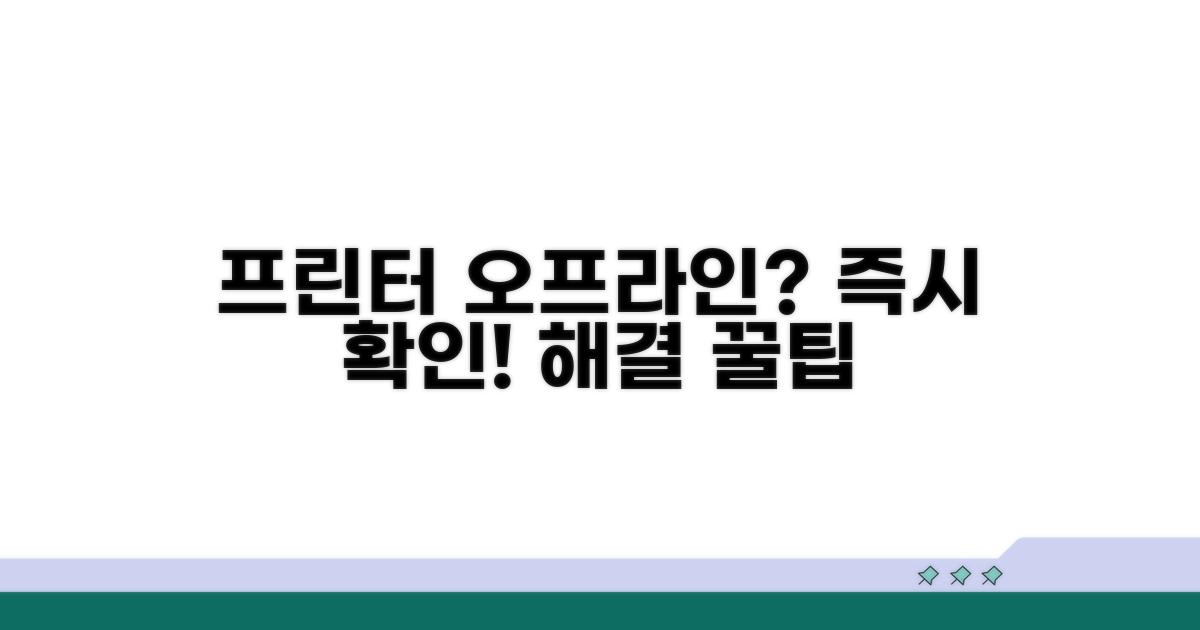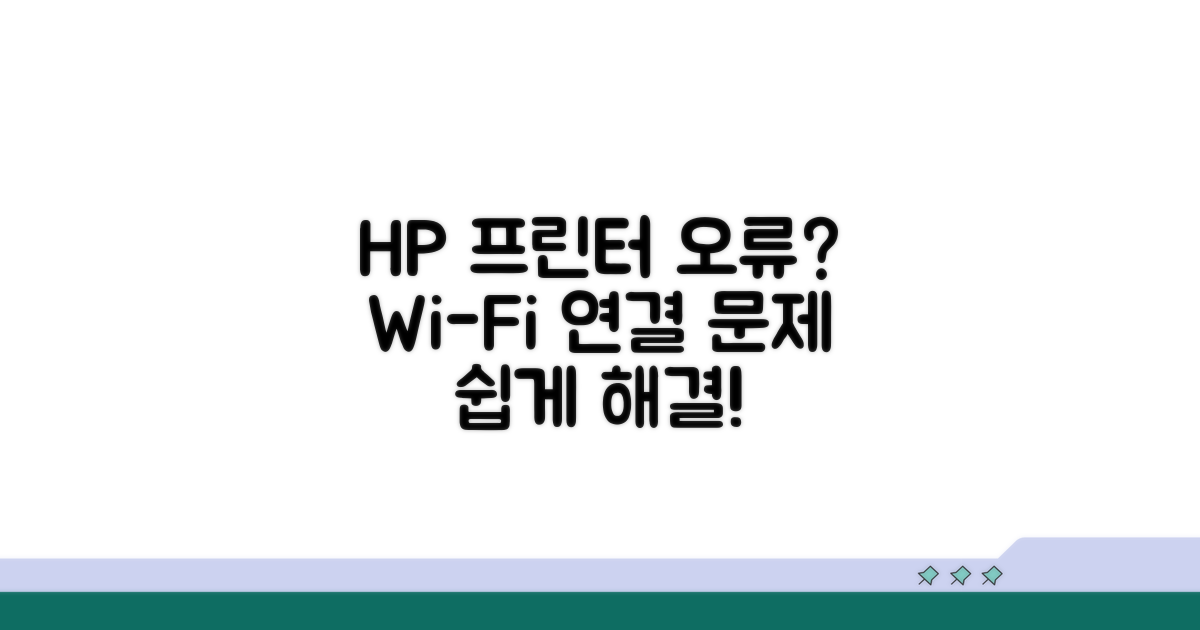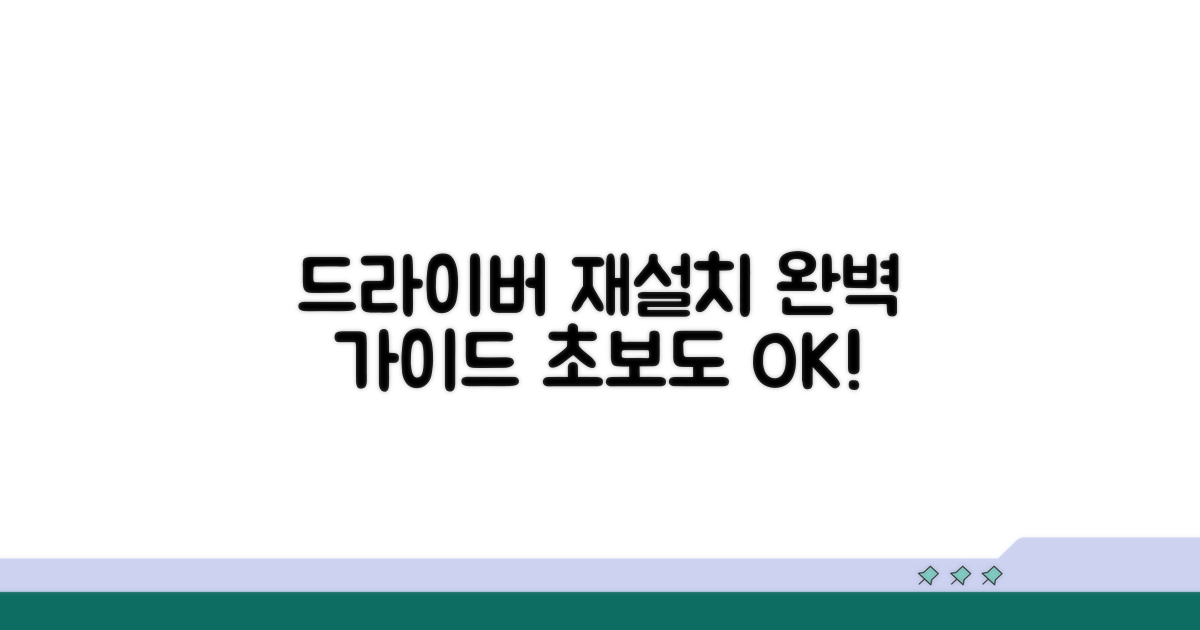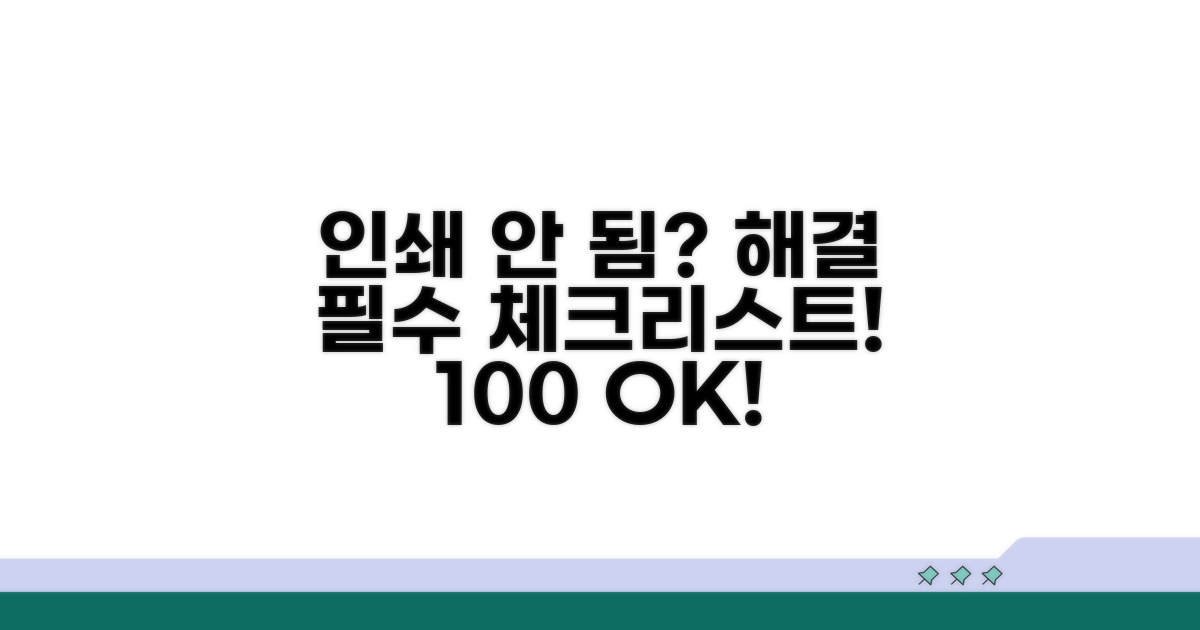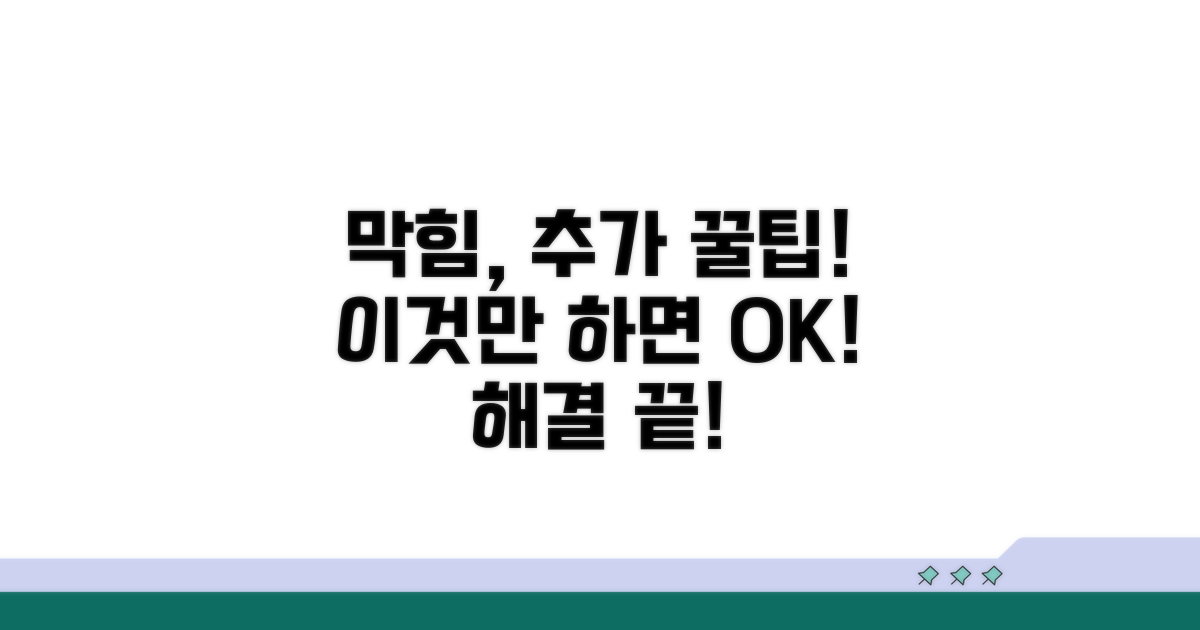HP 프린터 인쇄가 안될때 해결 | 프린터 오프라인 상태부터 드라이버 재설치까지, 막막하셨죠? 더 이상 시간 낭비하지 마세요. 이 글에서 핵심적인 해결 방법들을 명확하고 쉽게 알려드립니다.
인터넷에 떠도는 복잡한 정보들 사이에서 헤매는 대신, 가장 효과적인 단계별 해결책을 한눈에 확인하고 바로 적용하실 수 있습니다.
이 글을 끝까지 읽으시면, 프린터 오프라인 문제부터 드라이버 재설치까지 모든 과정을 완벽하게 해결하고 다시 정상적으로 인쇄할 수 있게 될 것입니다.
Contents
프린터 오프라인? 바로 확인!
HP 프린터 인쇄가 안 될 때, 가장 먼저 의심해야 할 부분은 ‘오프라인’ 상태입니다. 컴퓨터에서 프린터가 오프라인으로 표시되면 정상적인 인쇄가 불가능합니다. 윈도우 설정에서 ‘장치 및 프린터’ 항목을 확인하여 HP 프린터가 ‘오프라인’으로 되어 있는지 꼭 점검해보세요.
프린터가 오프라인으로 표시된다면, 몇 가지 간단한 점검으로 해결될 수 있습니다. 먼저 프린터 전원이 제대로 켜져 있는지, 컴퓨터와 USB 케이블로 연결되어 있다면 케이블이 헐겁지는 않은지 확인하는 것이 좋습니다. 무선 연결이라면 Wi-Fi 신호가 안정적인지도 체크해야 합니다.
프린터 자체의 ‘재시작’ 버튼을 누르거나, 컴퓨터의 ‘인쇄 대기열’을 확인하여 오류 메시지가 있는지 살펴보는 것도 중요합니다. 때로는 간단한 재부팅만으로도 문제가 해결되는 경우가 많습니다. 만약 HP DeskJet 2700 시리즈처럼 특정 모델에서 자주 발생한다면, 제조사 홈페이지의 FAQ 섹션을 참고하는 것도 좋은 방법입니다.
프린터가 온라인 상태임에도 불구하고 계속 인쇄가 되지 않는다면, 프린터 드라이버에 문제가 있을 가능성이 높습니다. 오래된 드라이버나 손상된 드라이버는 다양한 인쇄 오류의 원인이 될 수 있습니다. 이럴 때는 최신 버전의 드라이버를 재설치하는 것이 가장 확실한 해결책입니다.
HP 공식 웹사이트에서 본인의 프린터 모델명 (예: HP OfficeJet Pro 9010)을 정확히 입력하여 최신 드라이버를 다운로드받으세요. 다운로드한 설치 파일을 실행하여 기존 드라이버를 제거하고 새로 설치하면 됩니다. 이 과정은 보통 10분 이내에 완료되며, 대부분의 인쇄 관련 문제를 해결해 줍니다.
HP 프린터 연결 오류 해결법
HP 프린터 인쇄가 안될 때, ‘프린터 오프라인’ 상태를 해결하기 위한 심화 과정과 드라이버 재설치까지 상세히 안내합니다.
우선 프린터와 컴퓨터가 동일한 네트워크에 연결되어 있는지 재확인하는 것이 필수입니다. 무선 연결 시 공유기와의 거리가 멀거나 신호 간섭이 있다면 문제가 발생할 수 있습니다. 이때, 프린터와 공유기의 전원을 완전히 껐다가 1분 후 다시 켜는 ‘전원 재부팅’을 시도해보세요. 이는 일시적인 네트워크 오류를 해결하는 데 효과적입니다.
또한, Windows 설정에서 프린터 상태를 ‘사용 안 함’으로 설정했거나 ‘기본 프린터’로 설정되지 않은 경우에도 인쇄 명령이 전달되지 않을 수 있습니다. ‘장치 및 프린터’ 메뉴에서 해당 HP 프린터를 우클릭하여 ‘기본 프린터로 설정’을 확인하고, ‘사용 안 함’으로 되어 있다면 ‘사용’으로 변경해주어야 합니다. 이 과정은 약 2-3분 정도 소요됩니다.
드라이버 손상이나 충돌은 HP 프린터 인쇄 불가 현상의 주요 원인입니다. 현재 설치된 드라이버를 완전히 제거하는 것이 중요합니다. 제어판의 ‘프로그램 제거’ 또는 ‘앱 및 기능’에서 HP 프린터 관련 모든 소프트웨어를 삭제해주세요. 이 과정에서 프린터를 USB로 연결했다면 케이블도 분리하는 것이 좋습니다.
다음으로, HP 공식 지원 웹사이트에서 사용 중인 프린터 모델에 맞는 최신 드라이버를 다운로드하여 설치해야 합니다. 설치 과정 중 ‘USB 연결’ 또는 ‘네트워크 연결’ 옵션을 정확히 선택하는 것이 중요하며, 지침에 따라 프린터 전원을 켜고 연결 케이블을 연결하는 시점을 맞춰야 오류를 방지할 수 있습니다. 이 전체 재설치 과정은 약 10-15분 정도 소요될 수 있습니다.
핵심 팁: 드라이버 재설치 후에도 문제가 지속된다면, 프린터 자체의 펌웨어 업데이트나 HP Print and Scan Doctor와 같은 자동 진단 도구를 활용하는 것이 효과적입니다.
- 정기 점검: 프린터 드라이버는 최신 상태로 유지하는 것이 인쇄 오류 예방의 지름길입니다.
- 네트워크 확인: Wi-Fi 설정이나 IP 주소 충돌 여부도 간혹 문제를 일으키므로 점검해 볼 필요가 있습니다.
드라이버 재설치 완벽 가이드
HP 프린터 인쇄가 안될 때, 가장 흔한 원인 중 하나인 드라이버 문제 해결을 위한 재설치 방법을 단계별로 안내합니다.
먼저 기존 드라이버를 완전히 제거하는 것이 중요합니다. 제어판에서 ‘프로그램 제거’를 선택해 HP 관련 소프트웨어를 모두 삭제합니다.
이후 HP 공식 홈페이지에서 최신 드라이버를 다운로드합니다. 프린터 모델명을 정확히 입력하여 호환되는 드라이버를 찾아야 합니다.
| 단계 | 실행 방법 | 소요시간 | 주의사항 |
| 1단계 | 기존 드라이버 및 소프트웨어 제거 | 5-10분 | HP 관련 모든 프로그램 삭제 확인 |
| 2단계 | HP 공식 홈페이지 접속 및 최신 드라이버 다운로드 | 10-15분 | 프린터 모델명 정확히 입력 |
| 3단계 | 다운로드한 드라이버 설치 파일 실행 | 15-20분 | 화면 안내에 따라 단계별 진행 |
| 4단계 | 프린터 연결 및 드라이버 인식 확인 | 5-10분 | USB 또는 네트워크 연결 확인 |
드라이버 재설치 후에도 프린터가 오프라인 상태로 표시된다면, 몇 가지 추가 점검이 필요합니다.
먼저 프린터 전원과 USB 케이블 연결 상태를 확인하세요. 네트워크 프린터의 경우, 공유기와 프린터의 네트워크 연결 상태도 점검해야 합니다.
체크포인트: 윈도우 ‘장치 및 프린터’ 설정에서 해당 프린터를 찾아 ‘사용 안 함’으로 되어 있다면 ‘사용’으로 변경해보세요.
- ✓ 전원 확인: 프린터 전원이 켜져 있는지, 전원 케이블이 제대로 연결되었는지 확인
- ✓ 연결 상태: USB 케이블이 컴퓨터와 프린터에 단단히 연결되었는지 확인
- ✓ 네트워크: 무선 연결 시 Wi-Fi 신호 상태 확인 및 공유기 재부팅
- ✓ 윈도우 설정: 프린터 상태가 ‘오프라인’이 아닌 ‘사용 가능’으로 표시되는지 확인
인쇄 안 될 때 필수 체크리스트
HP 프린터 인쇄가 안될 때, 프린터가 오프라인 상태이거나 드라이버 문제 등 다양한 원인이 있을 수 있습니다. 미리 알아두면 헤매지 않고 해결할 수 있는 현실적인 체크리스트를 준비했습니다.
가장 먼저 확인해야 할 것은 프린터의 ‘오프라인’ 상태입니다. 전원이 켜져 있어도 네트워크 연결이 끊기거나, 컴퓨터에서 프린터가 ‘사용 안 함’으로 설정되어 있을 수 있습니다. 이 경우, 장치 및 프린터 설정에서 프린터를 다시 ‘기본 프린터로 설정’하고 연결 상태를 확인하는 것만으로도 해결되는 경우가 많습니다.
또한, USB 케이블 연결이 헐겁거나 손상되었는지도 꼼꼼히 확인해야 합니다. 간혹 케이블 불량으로 인해 인식 자체가 되지 않아 인쇄가 안 되는 상황이 발생하기도 합니다. 다른 USB 포트에 연결해보거나, 가능하다면 다른 케이블로 교체하여 테스트해보는 것이 좋습니다.
프린터 드라이버가 손상되거나 오래된 경우에도 인쇄 오류가 자주 발생합니다. 특히 윈도우 업데이트 이후 드라이버 충돌이 일어나기도 하니, HP 공식 홈페이지에서 최신 드라이버를 다운로드하여 재설치하는 것이 효과적입니다.
이때, 기존 드라이버를 완전히 제거하지 않고 새 드라이버를 설치하면 오히려 문제가 심화될 수 있습니다. 제어판의 ‘프로그램 제거’ 기능을 통해 기존 HP 프린터 관련 소프트웨어를 모두 삭제한 후, 재부팅하고 최신 드라이버를 설치하는 순서로 진행하는 것이 좋습니다. HP 프린터 인쇄가 안될 때, 이 방법으로 해결되는 경우가 상당수입니다.
- 대기열 오류: 인쇄 명령이 쌓여 멈춘 경우, 모든 인쇄 작업 취소 후 프린터와 컴퓨터를 재부팅하면 해결될 수 있습니다.
- 메모리 부족: 대용량 파일을 인쇄할 때 프린터 메모리가 부족하여 오류가 발생할 수 있습니다. 파일을 분할하여 인쇄해보세요.
- 잉크/토너 부족: 잉크나 토너 잔량을 반드시 확인하세요. 물리적으로 부족하면 당연히 인쇄가 되지 않습니다.
막히면 이것만! 추가 해결 꿀팁
HP 프린터 인쇄 문제 발생 시, 앞서 다룬 기본적인 해결책 외에 전문가들이 활용하는 숨겨진 팁들이 있습니다. 이런 고급 노하우를 익히면 복잡한 문제도 신속하게 해결하고 프린터 활용도를 극대화할 수 있습니다.
드라이버 재설치로 해결되지 않는다면, 윈도우의 ‘문제 해결사’ 기능도 놓치기 쉽습니다. 하지만 때로는 이 기능이 오히려 충돌을 일으키기도 하죠. 이럴 때는 프린터 자체의 펌웨어 업데이트를 시도해보세요. HP 공식 지원 웹사이트에서 최신 펌웨어를 다운로드하여 설치하면, 소프트웨어적인 오류가 해결될 가능성이 높습니다.
또한, 네트워크 프린터의 경우 IP 충돌이나 네트워크 설정 오류가 원인일 수 있습니다. 프린터의 IP 주소를 고정 IP로 설정하거나, 라우터의 DHCP 설정을 재점검하는 것이 효과적인 우회 전략이 될 수 있습니다.
HP 프린터 인쇄가 안될때 해결의 마지막 단계로, 프린터 진단 도구 활용을 추천합니다. HP Print and Scan Doctor와 같은 전용 프로그램은 시스템 깊숙이 숨겨진 문제를 찾아내고 자동으로 복구하는 데 탁월한 성능을 보여줍니다.
자주 묻는 질문
✅ HP 프린터가 ‘오프라인’으로 표시될 때, 인쇄를 정상적으로 하기 위해 가장 먼저 확인해야 할 사항은 무엇인가요?
→ HP 프린터가 ‘오프라인’으로 표시될 경우, 프린터 전원이 제대로 켜져 있는지, 컴퓨터와 USB 케이블로 연결되어 있다면 케이블이 헐겁지 않은지, 무선 연결이라면 Wi-Fi 신호가 안정적인지 확인해야 합니다. 또한 프린터 자체의 ‘재시작’ 버튼을 누르거나 컴퓨터의 ‘인쇄 대기열’을 확인하여 오류 메시지가 있는지 살펴보는 것이 좋습니다.
✅ 프린터가 온라인 상태임에도 불구하고 인쇄가 계속되지 않을 때, 문제 해결을 위해 어떤 조치를 취해야 하나요?
→ 프린터가 온라인 상태임에도 인쇄되지 않는다면 프린터 드라이버에 문제가 있을 가능성이 높습니다. 이 경우, HP 공식 웹사이트에서 본인의 프린터 모델명으로 최신 드라이버를 다운로드받아 기존 드라이버를 제거하고 새로 설치하는 것이 가장 확실한 해결책입니다.
✅ 무선으로 연결된 HP 프린터가 네트워크 오류로 인해 인쇄되지 않을 때, 네트워크 연결 문제를 해결하기 위한 효과적인 방법은 무엇인가요?
→ 무선 프린터의 네트워크 오류를 해결하기 위해 프린터와 컴퓨터가 동일한 네트워크에 연결되어 있는지 재확인해야 합니다. 또한 프린터와 공유기의 전원을 완전히 껐다가 1분 후 다시 켜는 ‘전원 재부팅’을 시도하여 일시적인 네트워크 오류를 해결하는 것이 효과적입니다.